
Obecnie połączenia Wi-Fi i internet mobilny są niezbędne w codziennym życiu ludzi. Utrzymywanie kontaktu przez cały dzień staje się niezbędne w życiu. Dla wielu osób po prostu możliwość nadążania za swoimi przyjaciółmi lub rodziną oraz dla innych z powodu pracy, a nawet nauki. Dlatego podpowiemy Ci, jak naprawić dane mobilne.
Niezależnie od powodu połączenia poza siecią Wi-Fi wymaga danych mobilnych 3G lub 4G w zależności od planu i posiadanego telefonu. Co się jednak dzieje, gdy dane mobilne po prostu nie działają? Jak to naprawić? Nie martw się, ponieważ wyjaśnimy wszystko, co musisz wiedzieć, aby naprawić dane mobilne.
Jak naprawić dane mobilne?
Przy wielu okazjach i pomimo Czy masz włączone dane mobilne? może nawet nie pokazywać ikony 4G, 3G lub LTE lub czegokolwiek, nawet H +. To znaczy, absolutnie nic na górze naszego urządzenia mobilnego.
Może to być spowodowane kilkoma rzeczami i zobaczymy, jakie mogą być przyczyny, aby znaleźć rozwiązanie.
Może to być spowodowane błędna konfiguracja APN, może są źle skonfigurowane. To, z powodu czegoś, co zrobiłeś, może spowodować utratę konfiguracji, która jest wykonywana automatycznie, gdy tylko włożymy kartę SIM do telefonu komórkowego.
Powinieneś sprawdzić w części Ustawienia swojego telefonu komórkowego nazwy punktów dostępu, aby sprawdzić, czy wszystko jest poprawnie skonfigurowane. Jest to proces tak prosty jak przenosić lub udostępniać dane.
W niektórych przypadkach nawet ponowne uruchomienie telefonu lub wyjęcie karty SIM, ponowne uruchomienie lub odłożenie go są skonfigurowane. W innych wystarczy zadzwonić do operatora, aby to zrobił lub wyszukać APN firmy, z której korzystasz w Internecie. Następnie skonfiguruj je ręcznie, co również nie jest zbyt skomplikowane.
Co powinienem wiedzieć, aby naprawić mobilny internet?
Za każdym razem, gdy dodajemy kartę SIM do nowego urządzenia mobilnego, dane na nim są konfigurowane w pełni automatycznie dlatego prawie nigdy nie musimy nic robić, aby cieszyć się mobilnym połączeniem danych, niezależnie od tego, czy jest to 3G, czy 4G.
Problem w tym, że czasami może się tak zdarzyć mamy problemy z połączeniem, że konfiguracja jest w tajemniczy sposób usunięta m.in. W tym celu musisz nauczyć się konfigurować dane ręcznie w pigułce.
Gdy masz już dane, musisz: przejdź do części Ustawienia w telefonie komórkowym a raz tutaj będziesz musiał przejść do miejsca, w którym jest napisane Sieci komórkowe lub może powiedzieć dane mobilne. Teraz przechodzimy do miejsca, w którym jest napisane Nazwy punktów dostępu.
Aby wszystko działało tak, jak powinno, będziemy musieli zrób dwa ustawienia który byłby: MMS do czego jest wysyłanie plików multimedialnych, a drugi to APN, aby móc mieć Dmobilny atos.
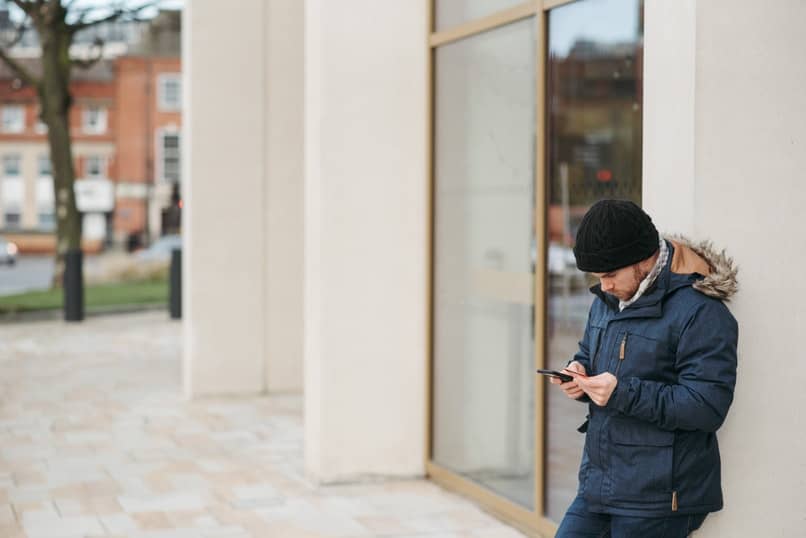
Jeśli znajdziesz się z pustymi danymi, co oznacza, że w ogóle nic nie ma, to masz problem, że nie możesz używać 3G lub 4G ani nicłatwo go rozwiązać za pomocą danych, których wcześniej szukałeś.
Co musisz zrobić, to z opcji utwórz nowy punkt dostępu dla firmy, w której pracujesz. Z danymi, których szukałeś wcześniej, jak powiedzieliśmy. I w ten sposób bez większych problemów będziesz mógł ponownie korzystać z danych mobilnych na swoim smartfonie. W zasadzie to takie proste.
Napraw mobilne dane internetowe
Nie trzeba dodawać, że jeśli ikona pojawia się po włączeniu komórkowej transmisji danych, ale nie działa, może to być spowodowane jesteś w obszarze o bardzo słabym sygnaleco może od czasu do czasu występować nawet na obszarach miejskich lub na przykład w piwnicach.
Oprócz sprawdzenia, czy rzeczywiście masz dostępny kredyt, aby móc surfować po Internecie. że przy wielu okazjach nie zwracamy uwagi i zapominamy, że tak, czasami możemy stracić równowagę, bardziej niż cokolwiek innego, jeśli nie masz nieograniczonych planów. Dlatego ważne jest, aby wiedzieć, które aplikacje wydawać więcej danych.
Chociaż prawdą jest, że urządzenia mobilne z systemem operacyjnym Android wykonywać coraz więcej funkcji wszelkiego rodzaju. Z tego powodu nie możemy nie uznać, że wiele z nich jest bezpośrednio związanych z możliwością podłączenia do Internetu.
I chyba cały czas mamy dostęp do sieci Wi-Fi, co wydaje się dość trudne. Prawda jest taka, że wiele razy możemy być całkowicie uzależnieni od sieci komórkowych. Pod jego nieobecność nasz telefon jest bezużyteczny.
Chociaż zawsze możemy zobaczyć alternatywy stawki z mocniejszymi planami podczas pracy z internetem, jak w przypadku Movistar.
Zbieramy te informacje właśnie po to, aby podkreślić znaczenie danych komórkowa, mobilna transmisja danych lub mobilny Internet, jakkolwiek chcesz je nazwać. I to właśnie wielu użytkowników mówi nam ostatnio o dość aktualnym problemie.
Podobno w w pewnym momencie i bez wcześniejszego powoduznajdują komunikat, który mówi coś w stylu „mój telefon nie odbiera danych mobilnych”, a przynajmniej pomysł podobny do opisanego powyżej.
Problem polega na tym, że jeśli znajdziesz się z komunikatem „mój telefon nie odbiera danych mobilnych”, zobaczysz, że w takich przypadkach nie ma innego możliwego rozwiązania niż próbować uzyskać odpowiedź, ponieważ w przeciwnym razie Twój telefon będzie tylko fantazyjnym przyciskiem do papieru.
Tak samo musimy liczyć się z tym, że gdy nie ma połączenia z Internetem, nie będziemy mogli korzystać z WhatsApp, Facebook lub dowolna aplikacja, która wymaga od nas połączenia z mobilną transmisją danych. Ale samo naprawianie danych mobilnych nie jest czymś tak skomplikowanym, dlatego nadal będziemy Ci to wyjaśniać.

Jak rozwiązać fakt, że telefon komórkowy nie odbiera danych?
Cóż, jeśli w pewnym momencie pojawiło się zawsze niewygodne zdanie „mój telefon nie odbiera danych mobilnych”. Pierwszą rzeczą, którą musisz zrobić w takich przypadkach, to: przywróć ustawienia fabryczne Twojego urządzenia mobilnego z systemem Android, czego nauczymy Cię w poniższych wierszach
- Pierwszym krokiem, który musimy wykonać, jeśli chcemy przywrócić ustawienia fabryczne lub twardy reset do naszego Androida, jest wyłączenie go, a następnie przytrzymanie określonych przycisków, które umożliwią nam dostęp do menu Fastboot.
- Oznacza to, że po wyłączeniu będziesz musiał nacisnąć przycisk zasilania lub przycisk zasilania + przycisk zwiększania lub zmniejszania głośności, a zobaczysz, że urządzenie uruchamia się, ale w innym menu niż zwykle.
- Teraz będziemy wtedy, a raczej powinniśmy, w menu Fastboot, które choć ma niewielkie różnice między producentami, to w zasadzie zawsze to samo.
- Do punktu, w którym powinieneś zobaczyć menu przywracania. Weszliśmy oczywiście tak samo. Przewijamy, aż znajdziemy konkretnie opcję „Wyczyść dane / Przywróć ustawienia fabryczne”, która jest jedną z najbardziej funkcjonalnych w tych samouczkach.
- Kiedy już jesteśmy w tym momencie, następną rzeczą będzie naciśnięcie przycisku Home lub zasilania według producenta urządzenia, a niektórzy nawet proszą nas o potwierdzenie w tym zakresie, chociaż zawsze musimy potwierdzać tę funkcję.
- Resztę powinien wykonać sam Android, a jeśli zobaczysz legendę „Uruchom ponownie teraz”, oczywiście zaakceptujesz to. Nic więcej to przywrócenie ustawień fabrycznych na Androidzie.
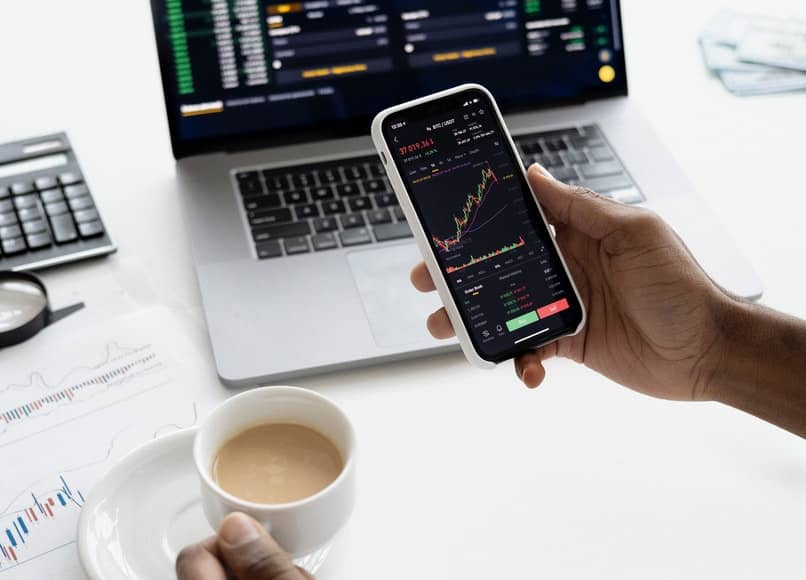
Jeśli komunikat „mój telefon nie odbiera danych mobilnych” nadal się pojawia, czas spróbować jedno z dwóch pozostałych rozwiązań które mamy pod ręką w tych przypadkach.
Pierwsza dotyczy bezpośrednio ogranicz dane mobilne. W tym celu musisz przejść do Ustawienia, Korzystanie z danych mobilnych, gdzie zobaczysz wykres pokazujący wykorzystanie danych. Gdzie powinieneś zobaczyć, że oba elementy są zgodne. Nawet jeśli masz już ograniczone dane, zalecamy usunięcie zaznaczenia pola danych mobilnych.
Jeśli nadal zauważysz, że nadal nie możesz rozwiązać problemu, musimy pójść trochę dalej. Na co nadszedł czas zresetuj urządzenie APN w pytaniu. Jest to krok po kroku specjalnie zaprojektowany dla użytkowników, którzy mają większą wiedzę na ten temat. Chociaż można powiedzieć, że ta wiedza jest łatwa do zdobycia.
Chociaż wyraźnie mówimy o tym drugim, jeśli nie mamy odpowiednio skonfigurowanego telefonu to nic nie da mieć zapłaconą fakturę, ponieważ nie będziemy mieli połączenie mobilne do dyspozycji. Dlatego pokażemy Ci, jak łatwo można skonfigurować dane mobilne Twojego smartfona. Abyś nie miał z tym więcej problemów.

